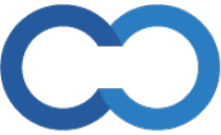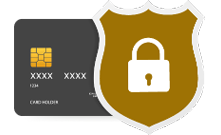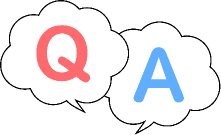プロジェクト詳細情報を変更する
1. グローバルメニュー>[プロジェクト]>該当プロジェクト⚙>[詳細]
2. 右上[編集する]をクリックして編集します。
3. ページ下部にある[この内容で更新する]でプロジェクト詳細情報を更新します。
プロジェクト詳細ページ
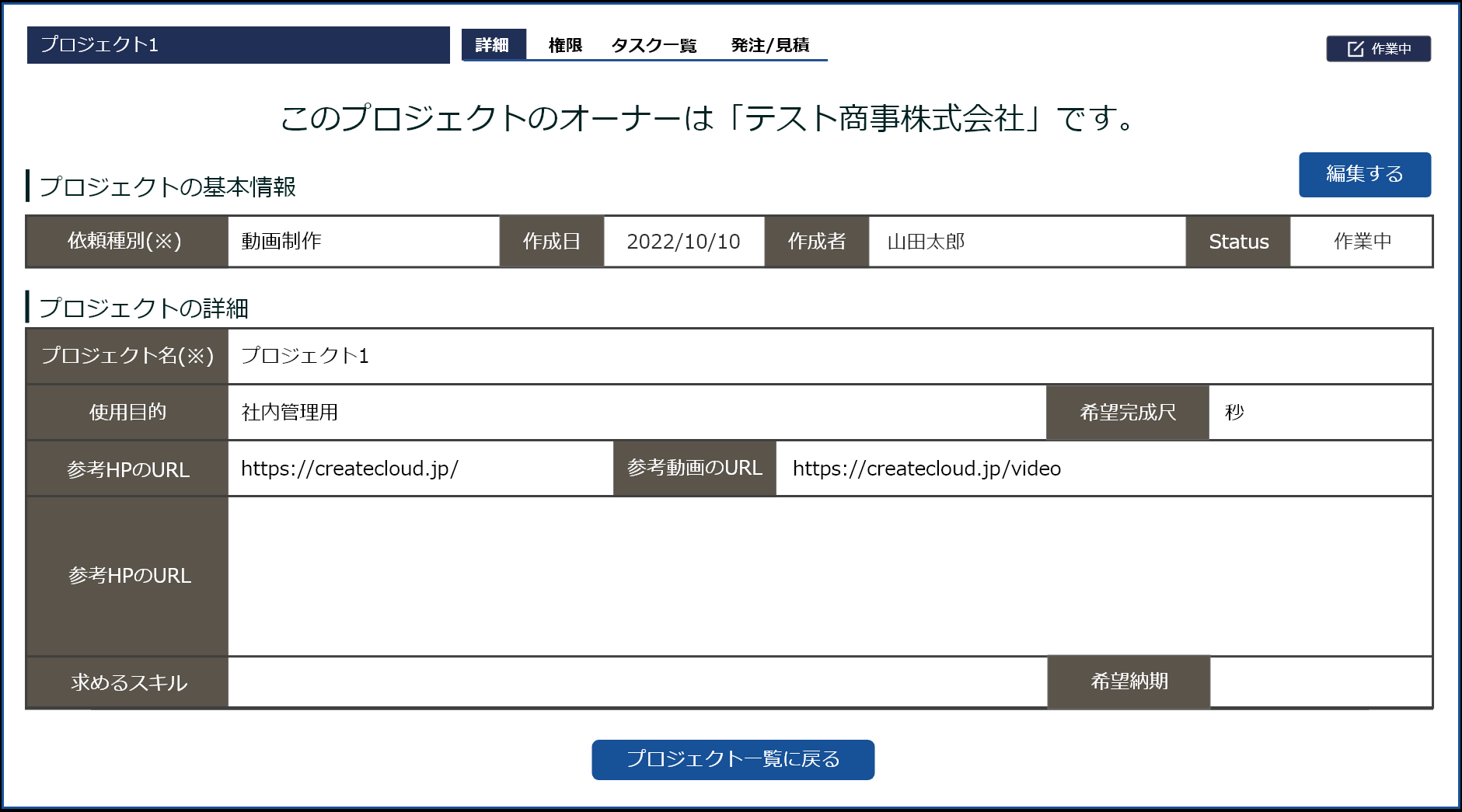
プロジェクトのStatusを変更する
1. グローバルメニュー>[プロジェクト]>該当プロジェクトの[Status]項目から変更します。
※Statusの種類は「準備中」「作業中」「完成」「保留」の4種類あります。
※Statusが「完成」になっても、プロジェクト作業は更新されます。
チャットを投稿する
【Project Chat】
1. グローバルメニュー>[プロジェクト]>該当プロジェクト名をクリックします。
2. ページ右下にあるオレンジアイコンをクリック後、[Projectチャット]を選択してチャットします。
【Group Chat】
1. グローバルメニュー>[プロジェクト]>該当プロジェクト名をクリックします。
2. ページ右下にあるオレンジアイコンをクリック後、[Groupチャット]を選択してチャットします。
プロジェクトを絞り込み検索する
1. グローバルメニュー>[プロジェクト]をクリックします。
2. プロジェクト一覧ページ上部にある[絞り込み]を入力後、検索アイコンから絞り込み検索します。
プロジェクトの通知設定を変更する
・プロジェクト単位で通知ON/OFF設定ができます。
・OFFに設定するとプロジェクト内の全てのアクションの通知がOFFになります。
・OFFに設定するとチャットのメンバー一覧が非表示になり、チャット対象から削除されます。
・OFFに設定してもプロジェクトの閲覧権限は残ります。
プロジェクト一覧
.png)
(注)プロジェクトの通知設定をOFFにした場合、プロジェクト内全てのタスクがOFFになります。
(注)タスク単位でON|OFFに切替る場合は、プロジェクトをONにすると変更できます。
プロジェクトの並び順を変更|保存する
1. プロジェクトの並び順を変更する。
プロジェクト行をマウスポインタすると行の移動ができます。
-1.png)
2. 変更した並び順を登録する。(カスタマイズ登録)
プロジェクト行を移動すると【並び順作成ポップアップ】が表示します。
※「今後表示しない」にチェックすると、次回以降、表示しなくなります。
※並び順を登録しない場合は、「後にする」をクリックするとポップアップが消えます。
並び順作成ポップアップ
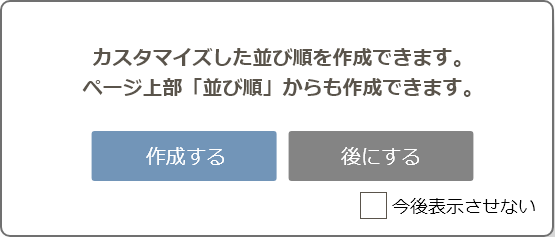
3. カスタマイズ名を入力する
【並び順作成ポップアップ】で「作成する」をクリックしてカスタマイズ名を入力します。
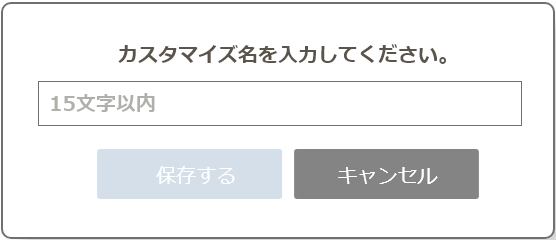
4. カスタマイズ名を保存する
カスタマイズ名を入力したら「保存する」をクリックすると保存されます。
※プロジェクト一覧の並び順が、保存された並び順に変更されます。
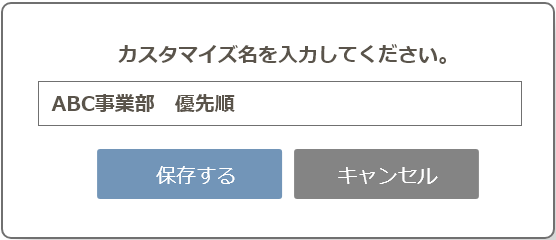
5. 検索バーから並び順を変更する
Ⅰ.プロジェクトを、変更したい並び順に移動します。
Ⅱ.上部検索バーの「並び順検索」から「+カスタマイズ」をクリックします。
※検索バー内の「現在の並び順名」をクリックします。
Ⅲ.「新しい並び順を作る」をクリックしカスタマイズ名を入力すると現在の並び順が更新されます。
※保存済みの他のカスタマイズに変更する場合は、名前をクリックすると並び順が変更します。
※カスタマイズ名を変更する場合は、名前の右側にある🖊アイコンをクリックすると変更します。
並び順検索ポップアップ
.png)
プロジェクトを削除する
グローバルメニュー>[プロジェクト]>該当プロジェクトの右側⚙>[削除]からプロジェクトを削除します。
プロジェクトにチケット作業がある時は下記に注意
①プロジェクトの未納品作業一覧を確認する
1. グローバルメニュー>[プロジェクト]上部にある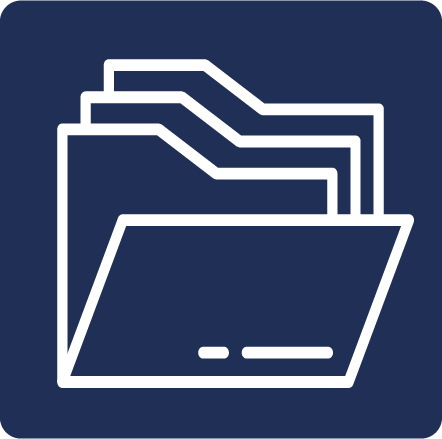 から「未納品作業一覧」を選択します。
から「未納品作業一覧」を選択します。
2. [未納品作業一覧]ページでは、タスク内の作業で、提出済み・未納品の作業一覧を表示します。
※未提出及び納品済み作業は表示しません。
3. 各作業詳細をクリックすると、作業提出したチケット>[数量ページ]に移動します。
削除したプロジェクトの未納品作業について
| 項目 | 詳細 |
|---|---|
| プロジェクト 作成会社のメンバー | ・削除後、未納品(提出済)作業は、[削除済作業一覧]ページに移動します。 ・削除後、10日間は[削除済作業一覧]からStatusの変更ができます。 ・[削除済作業一覧]に移動した作業のStatus変更権限は、 プロジェクト作成側のみになります。 |
| プロジェクト 作成会社以外のメンバー | ・削除後、未納品(提出済)作業は、[削除済作業一覧]ページに移動します。 ・[削除済作業一覧]からStatusの確認ができます。 削除から10日後にStatus通知が届きます。 ・Status通知後も[削除済作業一覧]は閲覧可能です。 |
※プロジェクト削除後も、プロジェクトと紐づいている書類は残ります。
※[削除済作業一覧]ページに移動後、10日を超過するとStatusの変更はできません。
②プロジェクトの削除済み作業一覧を確認する
1. グローバルメニュー>[プロジェクト]上部にある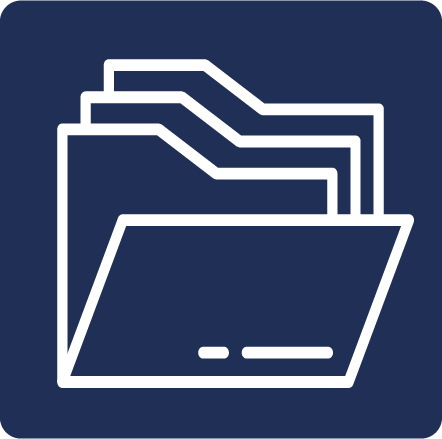 から「削除済作業一覧」を選択します。
から「削除済作業一覧」を選択します。
2. [削除済作業一覧]ページでは、削除された作業一覧を表示します。
3. [削除済作業一覧]に移動した削除作業は、削除日から10日間はStatusの変更が可能になります。
【削除後のStatus変更について】
※削除日から10日間はStatusの変更が可能になります。
| 納品可否 | 詳細 |
|---|---|
| 納品する | 削除された作業が納品に変更され、作業を提出したメンバーに通知されます。 |
| 納品しない | 削除された作業のStatusが”削除”確定となります。 作業を提出したメンバーに通知されます。 |
削除したプロジェクトの復元について
| 項目 | 詳細 |
|---|---|
| プロジェクト 作成会社のメンバー | ・削除後、プロジェクトの復元ができます。 (注1)復元できる期間は、削除後30日以内となります。 (注2)復元できる情報は「プロジェクト詳細」「メンバー」「見積書」のみ。 (注3)納品済または終了済の見積書は復元先に移動できません。 (注4)チャット・タスク・チケット情報は復元できません。 |
| プロジェクト 作成会社以外のメンバー | ・削除後、プロジェクトの復元権限はありません。 (注)必要に応じて、作成会社に復元依頼をしてください。 |
※プロジェクト復元期間を超過すると、プロジェクトの復元はできません。
※プロジェクト復元通知は、削除されたプロジェクト作成会社のメンバーに通知されます。
(通知メール以外からは復元できません)